Excel怎么合并工作表_只需10秒就搞定
原创工作表太多,整理起来很麻烦?php小编柚子为大家带来合并工作表的小技巧,只需短短10秒,即可轻松搞定工作表合并难题。下面,小编将详细介绍合并工作表的步骤,赶快继续阅读,让你的工作效率再提升一个档次!
首先我们将要合并的表格都统一到一个文件夹中,然后在外面新建一个Excel表格,打开在里面选择【数据】-【获取外部数据】-【来自文件夹】。
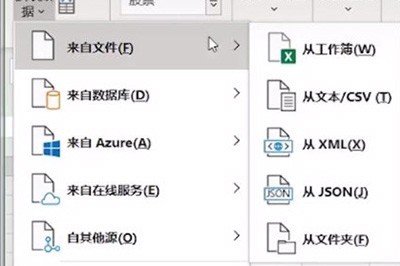
然后在文件夹路径中选择要合并的表格文件夹所在位置。
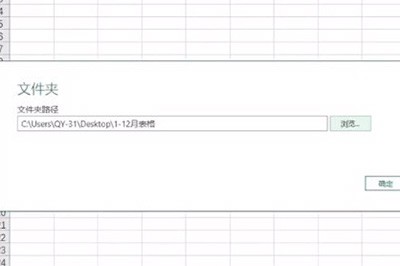
接着就会出现合并的表格数据,点击下方【组合】-【合并并转换数据】。
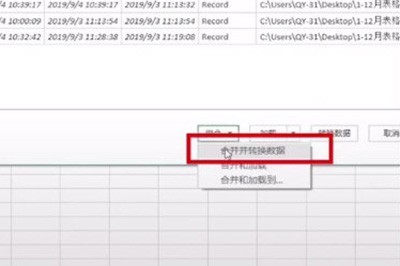
并在表格中选择第一个工作表sheet1,确定,最后所有的数据表格都集合在一个Excel里,我们则点击上方【关闭并上载】。

最后所有的数据都会被合并在一个Excel里啦,非常的简单哦。

以上就是Excel怎么合并工作表_只需10秒就搞定的详细内容,更多请关注IT视界其它相关文章!
 IT视界
IT视界





 豫公网安备41012202000391号
豫公网安备41012202000391号